بیاموزید که چگونه داده های خود را به طور دقیق استخراج و دستکاری کنید تا اکسل برای شما هوشمندتر عمل کند.
هنگام کار با مجموعه داده خود در مایکروسافت اکسل، مواردی وجود دارد که نیاز به تجزیه و تحلیل تنها بخشی از داده ها دارید. خوشبختانه، اکسل توابع TAKE و DROP را برای موقعیت هایی مانند این ارائه می دهد.
TAKE و DROP به شما امکان می دهد بخشی از یک آرایه را در انتخاب خود بگنجانید یا حذف کنید. بیایید با تعریف این توابع شروع کنیم و سپس نحوه استفاده از آنها در اکسل را بررسی کنیم.
تابع TAKE در اکسل چیست؟
تابع TAKE در اکسل تعداد مشخصی از ردیف ها و ستون ها را از یک آرایه استخراج می کند. نحو تابع TAKE به صورت زیر است:
=TAKE(array, rows, [columns])
در اینجا هر پارامتر نشان می دهد:
- آرایه: به آرایه منبعی که میخواهید سطرها یا ستونها را از آن استخراج کنید، اشاره دارد.
- ردیف ها: تعداد ردیف هایی که باید استخراج شوند را نشان می دهد. یک عدد منفی سطرها را از انتها می گیرد.
- Columns: تعداد ستون هایی که باید استخراج شوند را نشان می دهد. یک عدد منفی نیز از انتهای آن ستون می گیرد.
تابع DROP در اکسل چیست؟
از سوی دیگر، تابع DROP در اکسل ردیفها و/یا ستونهای خاصی را از یک آرایه یا محدوده سلولها حذف میکند. نحو تابع DROP به صورت زیر است:
=DROP(array, rows, [columns])
پارامترهای تابع DROP مشابه پارامترهای تابع TAKE هستند:
- آرایه: اشاره به آرایه منبعی دارد که میخواهید سطرها یا ستونها را از آن حذف کنید.
- ردیف ها: تعداد ردیف هایی که باید حذف شوند را نشان می دهد. یک عدد منفی سطرها را از انتهای آن حذف می کند.
- ستون ها: تعداد ستون هایی که باید حذف شوند را نشان می دهد. یک عدد منفی ستون ها را از انتهای آن حذف می کند.
توابع TAKE و DROP با آرایه ها کار می کنند و آرایه ها را نیز خروجی می دهند. از آنجایی که آنها همیشه آرایه ها را خروجی می دهند، نیازی به علامت گذاری آنها به عنوان فرمول آرایه در اکسل نیست. به همین دلیل، ممکن است هنگام استفاده از TAKE و DROP با خطای #SPILL در اکسل مواجه شوید.
TAKE و DROP در Excel برای Microsoft 365، Excel برای Microsoft 365 برای Mac و Excel برای وب در دسترس هستند. با این حال، نسخه های قدیمی اکسل این توابع را ندارند.
نحوه استفاده از تابع TAKE در اکسل
سناریوهای اکسل بی نهایت وجود دارد که TAKE ممکن است مفید باشد. بیایید به چند نمونه نگاهی بیندازیم.
1. پنج ردیف برتر داده های خود را استخراج کنید
فرض کنید یک کاربرگ حاوی لیستی از محصولات و قیمت آنها در چند ماه گذشته دارید. اگر می خواهید فقط پنج ردیف اول داده ها را استخراج کنید، می توانید به جای کپی کردن داده ها از تابع TAKE استفاده کنید.
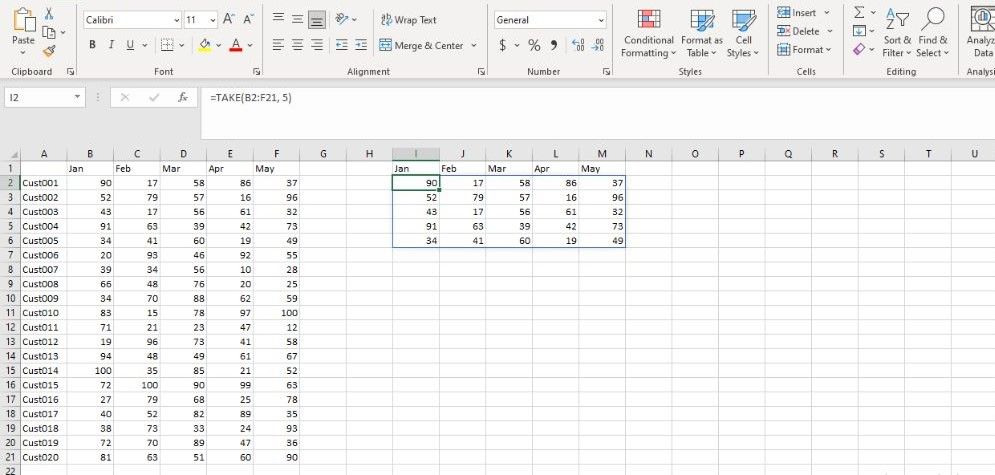
در اینجا نحوه انجام این کار آمده است:
- سلولی را که می خواهید از تابع TAKE استفاده کنید، انتخاب کنید.
- در نوار فرمول، فرمول زیر را وارد کنید. =TAKE(B2:F1, 5)
- Enter را فشار دهید.
=TAKE(B2:F1, 5)
این فرمول پنج ردیف اول را در محدوده داده B2:F1 بازیابی می کند و خروجی را برمی گرداند.
2. ستون اول داده های خود را استخراج کنید
فرض کنید می خواهید تنها ستون اول را در همان مجموعه داده بازیابی کنید. برای انجام این کار با تابع TAKE، باید پارامتر ردیف را خالی بگذارید و فقط ستون را مشخص کنید:
=TAKE(B2:F1,,1)
این فرمول اولین ستون را از محدوده داده B2:F1 بازیابی می کند. از آنجایی که ما هیچ مقداری را برای پارامتر ردیف در فرمول خود تعیین نکردیم، هر سطر در ستون اول در خروجی گنجانده شده است.
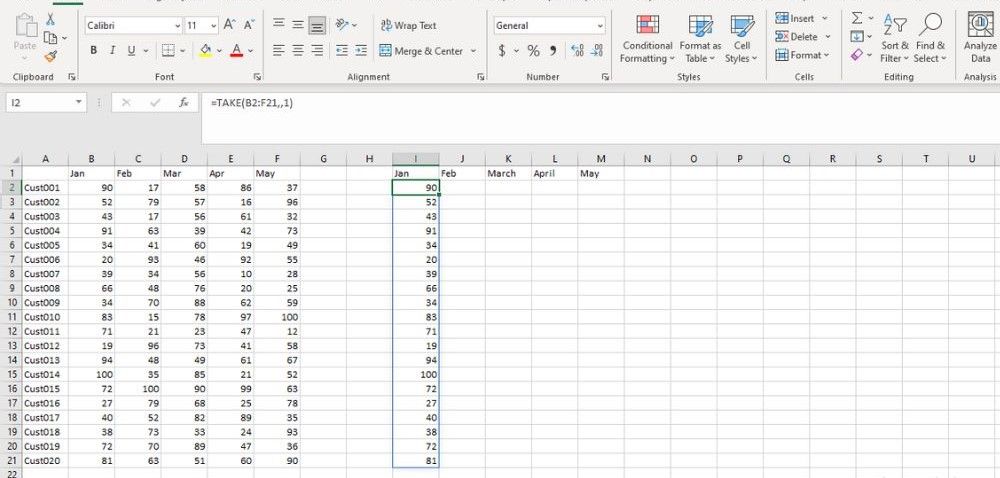
نحوه استفاده از تابع DROP در اکسل
می توانید از تابع DROP برای حذف ردیف ها و ستون های ناخواسته از داده های خود استفاده کنید. سینتکس فرمول ها مشابه تابع TAKE است. بیایید ببینیم تابع DROP در اکسل چگونه کار می کند.
1. ده ردیف آخر داده های خود را حذف کنید
فرض کنید می خواهید یک نمای داده از کاربرگ خود ایجاد کنید که همه چیز را به جز ده ردیف آخر نشان دهد. در اینجا فرمولی است که می توانید برای رسیدن به این هدف استفاده کنید:
=DROP(B2:F21,-10)
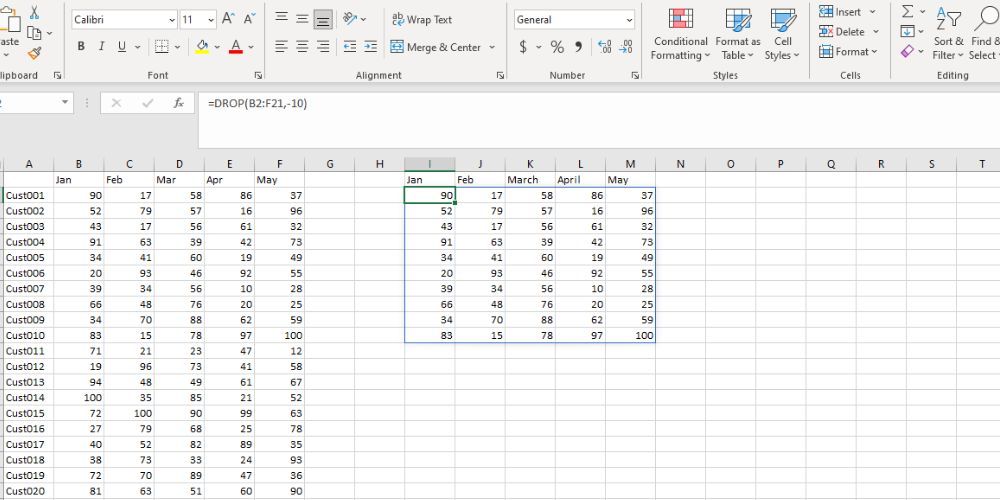
این فرمول ده ردیف آخر در محدوده داده B2:F1 را حذف می کند. این به این دلیل است که ما -10 را به عنوان پارامتر ردیف داده ها مشخص کرده ایم.
2. آخرین ستون داده های خود را حذف کنید
می توانید از فرمول زیر برای برش دادن آخرین ستون داده های خود با DROP استفاده کنید:
=DROP(B2:F21,,-1)
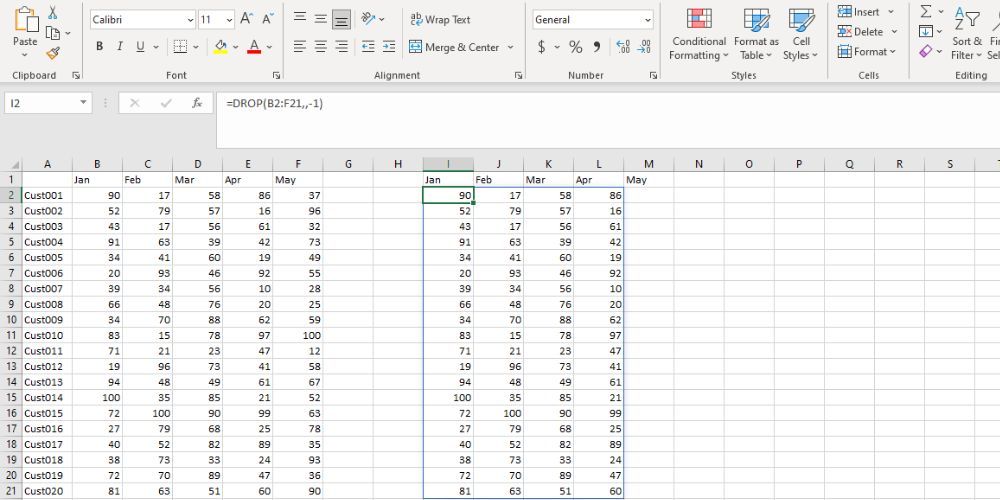
در این مثال، تابع DROP مقادیری را که در محدوده B2:F1 قرار میگیرند در حالی که ستون آخر را حذف میکند، برمیگرداند.
ترکیب توابع TAKE و DROP با سایر توابع اکسل
جادوی واقعی اکسل زمانی اتفاق می افتد که توابع مختلف را با هم ترکیب کنید. به عنوان مثال، اگر نیاز دارید که بخش خاصی از یک آرایه را به یک تابع تغذیه کنید، می توانید به جای نوشتن محدوده داده، آن را با TAKE یا DROP ترکیب کنید.
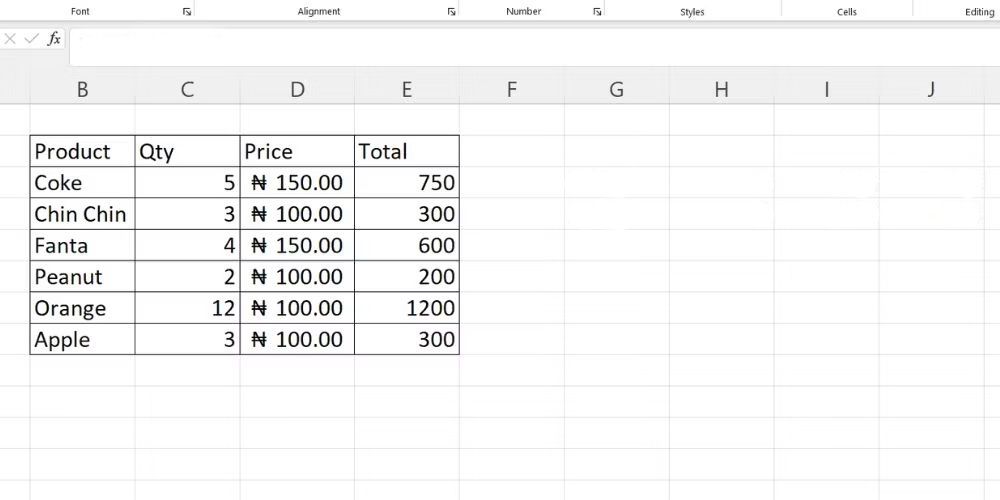
فرض کنید جدولی از برخی آیتم ها و جزئیات آنها دارید و می خواهید اولین موردی را که قیمت بالای N100 دارد را خروجی بگیرید. برای این کار می توانید از TAKE در ترکیب با تابع FILTER در اکسل استفاده کنید. فرمول انجام این کار در اینجا آمده است:
=TAKE(FILTER(B3:E8,D3:D8>100), 1,1)
بیایید این فرمول را بشکنیم. تابع FILTER همه ردیفهایی را با قیمتهای بالاتر از N100 در محدوده دریافت میکند. فرمول این کار به شرح زیر است:
=FILTER(B3:E8,D3:D8>100)

سپس، فرمول نتایج را از FILTER به تابع TAKE تغذیه می کند. تعیین هر دو آرگومان سطر و ستون به عنوان 1، فقط مقدار موجود در ردیف و ستون اول داده های فیلتر شده را بازیابی می کند.
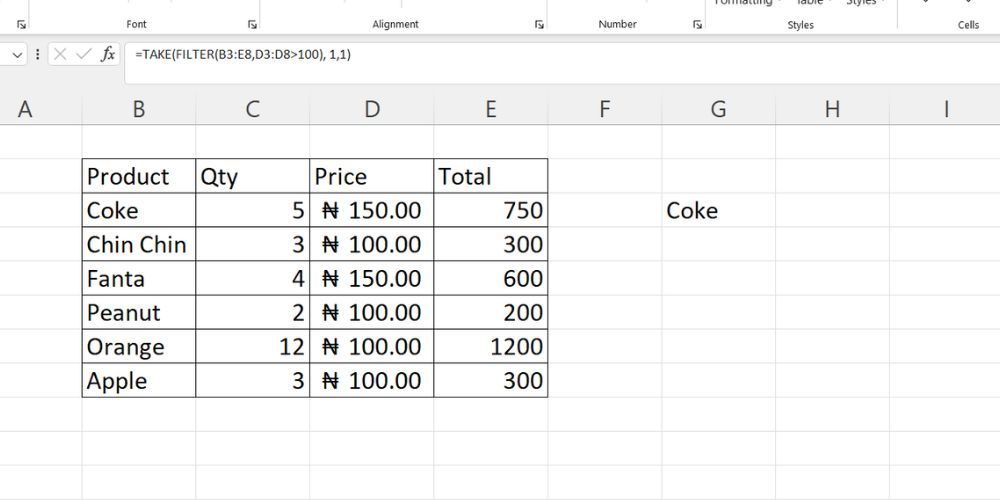
داده ها را بگیرید و در برگه خود رها کنید
توابع TAKE و DROP اکسل راهی قدرتمند برای استخراج و دستکاری داده های خاص در کاربرگ های شما ارائه می دهد. درک نحو و کاربرد آنها به شما این امکان را می دهد که داده های Excel خود را به طور موثر مدیریت و تجزیه و تحلیل کنید، به خصوص زمانی که با سایر توابع ترکیب می شود.
